情報番号:014556 【更新日:2013.08.27】
「TOSHIBA VIDEO PLAYER」操作情報の表示のON/OFFを設定する方法<Windows(R)8>
対応機器・対象OSとカテゴリ
| 対応機種 |
|
| 対象OS |
Windows(R)8 |
| カテゴリ |
CD/DVD/ブルーレイディスク、DVD/ブルーレイディスクを見る |
回答・対処方法
はじめに
「TOSHIBA VIDEO PLAYER」で操作情報の表示のON/OFFを設定する方法について説明します。
既定では「ON」に設定されています。
※モデルによっては3D再生時の制約により、操作情報が表示されません。
- 操作情報の表示例
画面左上・・・現在の再生状態(再生情報、禁止マークなど)
画面下部中央・・・操作、アングル、字幕、言語など
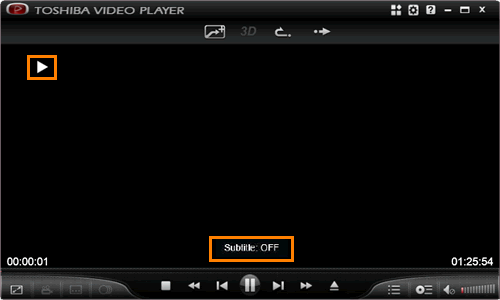 (図1)
(図1)
※「TOSHIBA VIDEO PLAYER」の詳細や使用する前のお願い事項については、[014553:「TOSHIBA VIDEO PLAYER」について<Windows(R)8>]を参照してください。
操作手順
- 「TOSHIBA VIDEO PLAYER」を起動します。
※起動方法は、[014553:「TOSHIBA VIDEO PLAYER」について<Windows(R)8>]の<起動方法>を参照してください。 - [設定]ボタン
 をクリックします。
をクリックします。
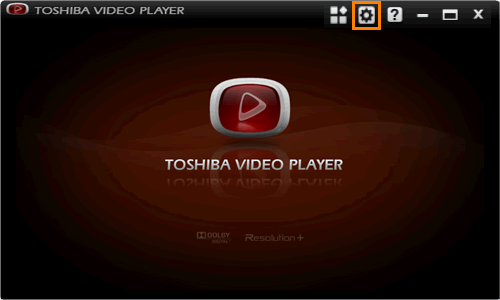 (図2)
(図2)
- ”Setting”画面が表示されます。[■ 情報表示]をクリックします。
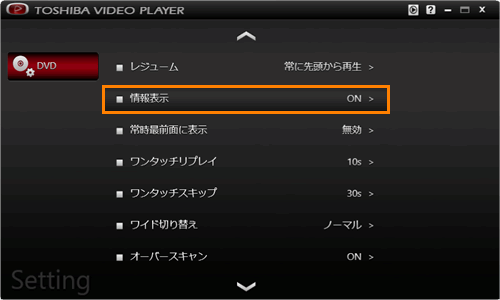 (図3)
(図3)
- 画面右側に選択項目が表示されます。[ON]または[OFF]のどちらかをクリックして選択します。
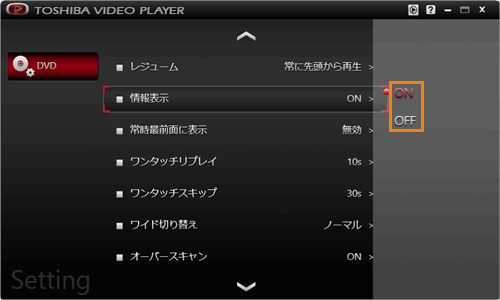 (図4)
(図4)
- [再生画面]ボタン
 をクリックします。
をクリックします。
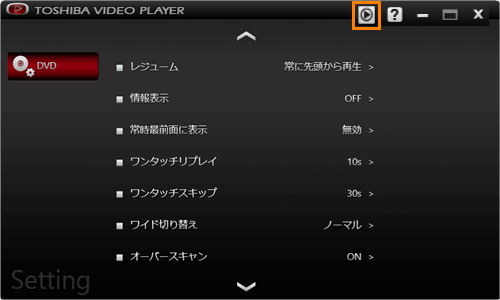 (図5)
(図5)
- 「TOSHIBA VIDEO PLAYER」の再生画面に戻ります。
以上で設定は終了です。
関連情報
以上
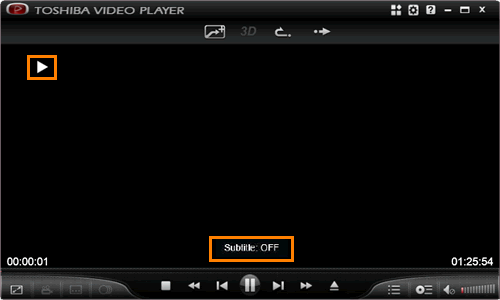 (図1)
(図1) をクリックします。
をクリックします。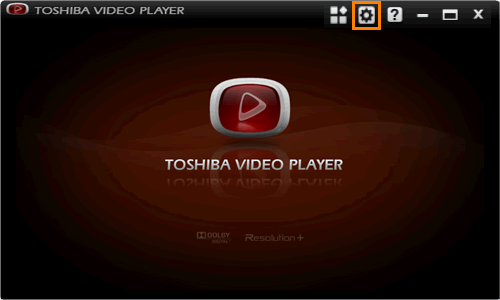 (図2)
(図2)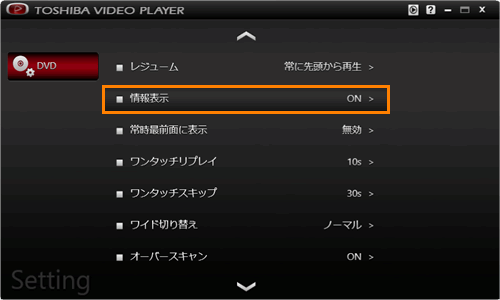 (図3)
(図3)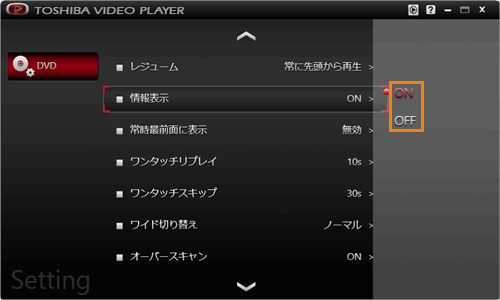 (図4)
(図4) をクリックします。
をクリックします。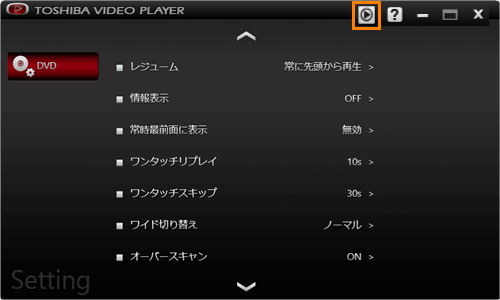 (図5)
(図5)